No molestar (DND) limita la distracción y mejora la concentración al silenciar notificaciones y alertas. Incluso puedes configurar la función en silenciar notificaciones de aplicaciones o contactos específicos.
Si habilitaste DND por accidente o ya no necesitas silenciar las notificaciones, sigue los pasos a continuación para desactivarlo.
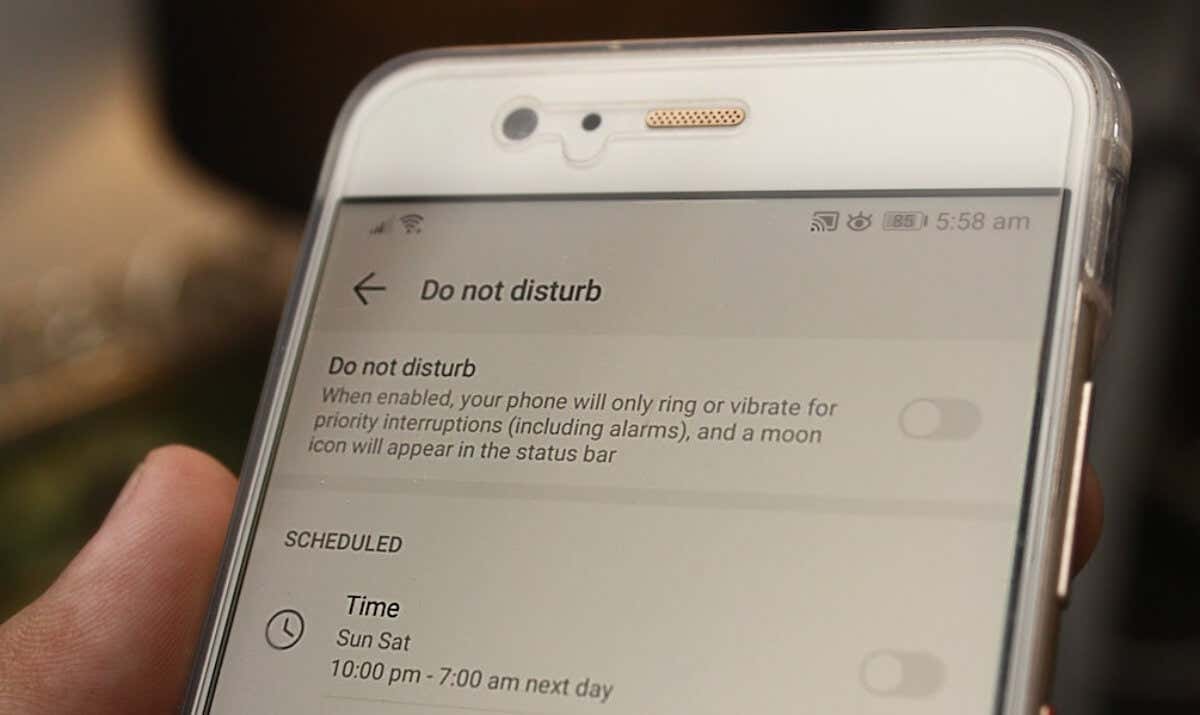
Desactivar No molestar (Android estándar)
Los teléfonos Google Pixel y los dispositivos Android One suelen ejecutar Sistema operativo Android básico o puro., popularmente llamado Stock Android. Puedes desactivar No molestar desde el menú Configuración o el Panel de notificaciones en dispositivos Android estándar.
Desactivar No molestar desde el Panel de notificaciones
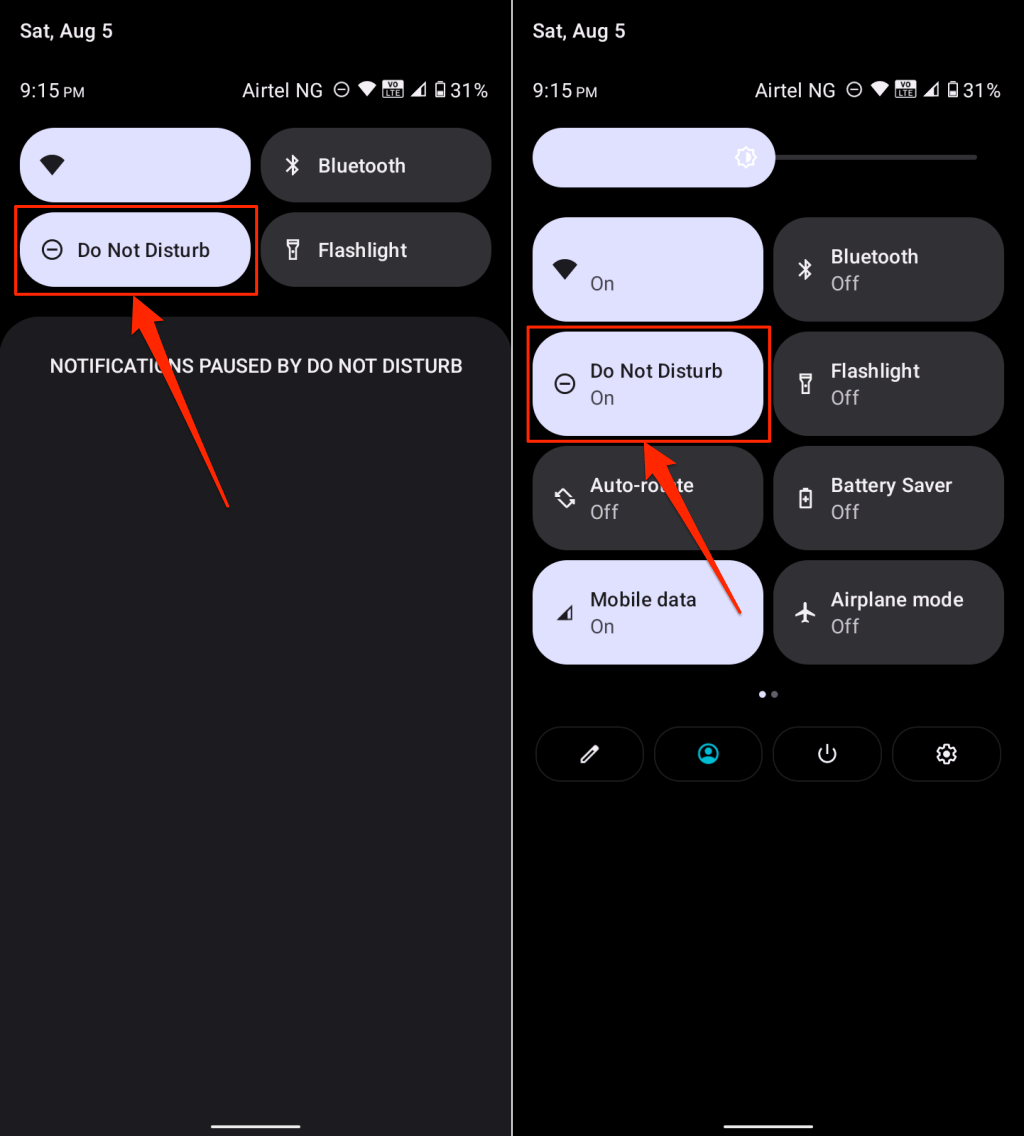
Desactivar No molestar en el menú de configuración
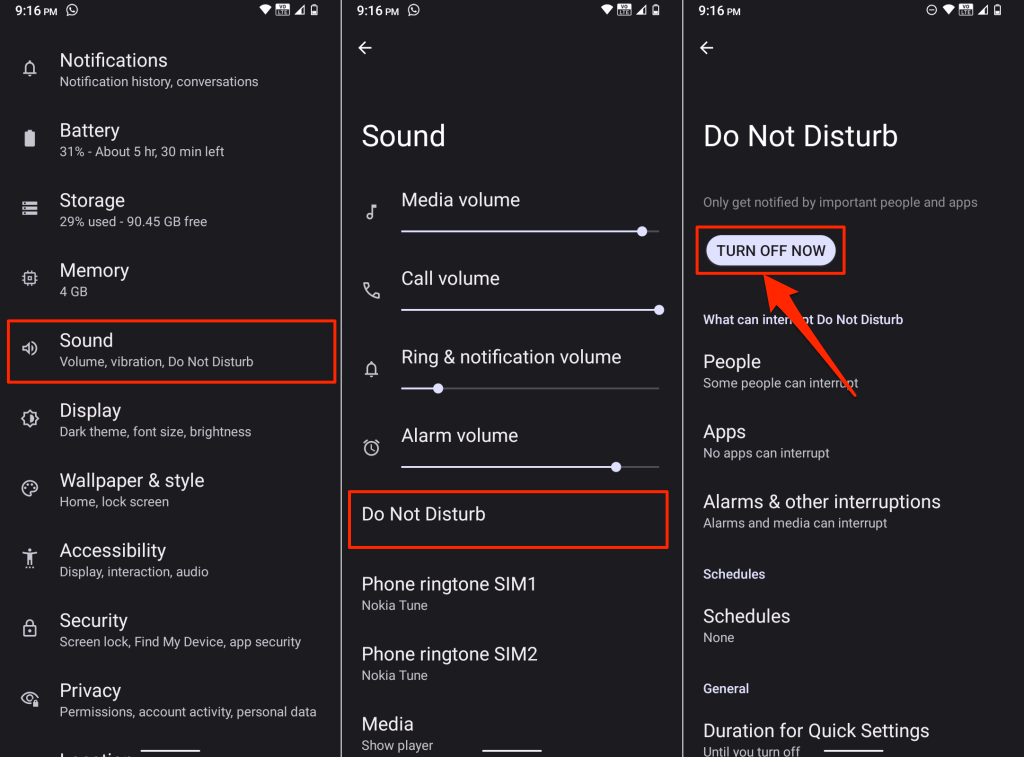
Consulta la sección "Horarios" y desactiva todos los horarios configurados de No molestar.
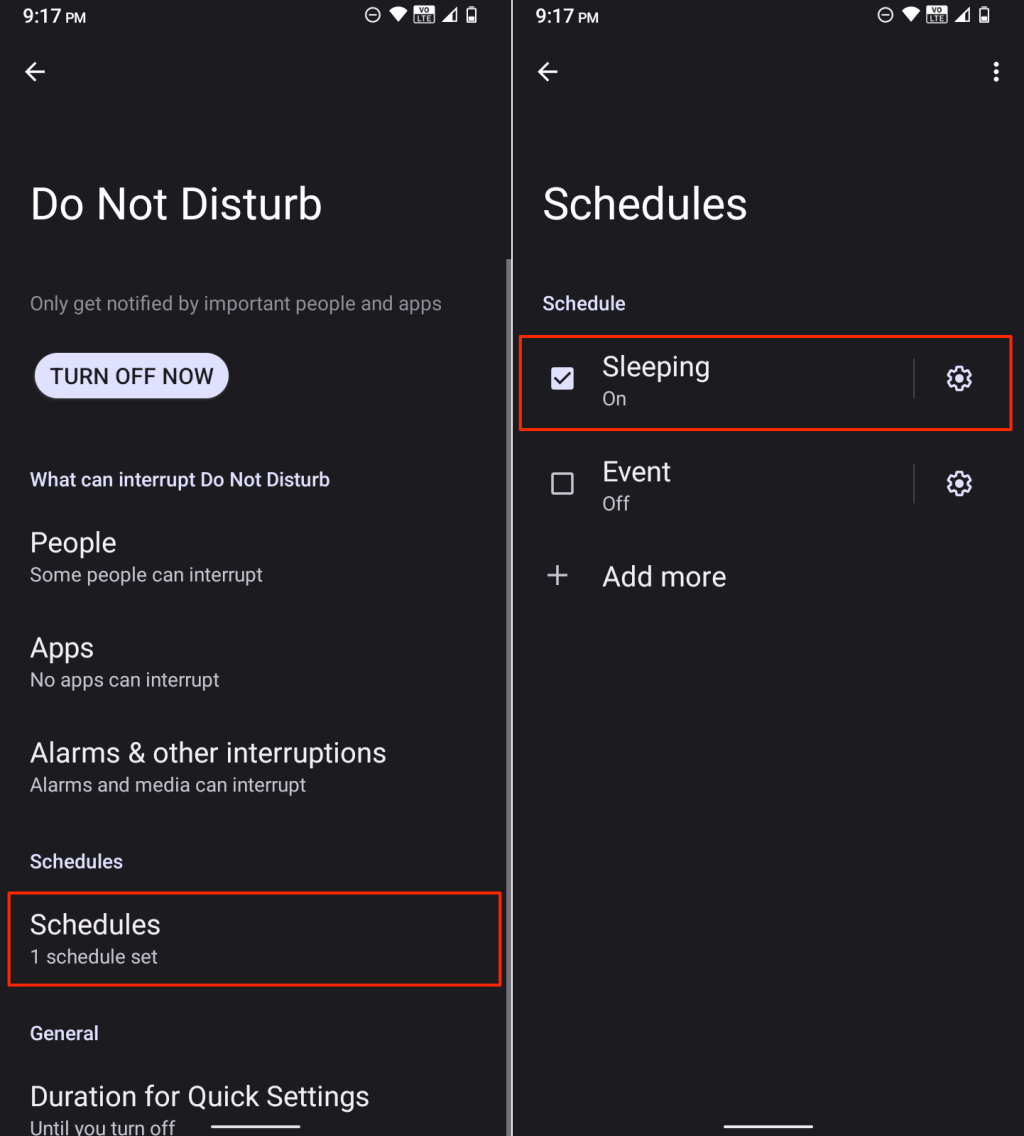
Desactivar No molestar en teléfonos Samsung
Los pasos para desactivar No molestar en dispositivos Samsung son ligeramente diferentes (a partir de Android estándar). Esto se debe a diferencias en la interfaz de usuario, el diseño y el aspecto del software.
En teléfonos o tabletas Samsung, puedes desactivar No molestar desde el Centro de notificaciones, el panel de Configuración rápida, la Configuración del sistema o usando Bixby.
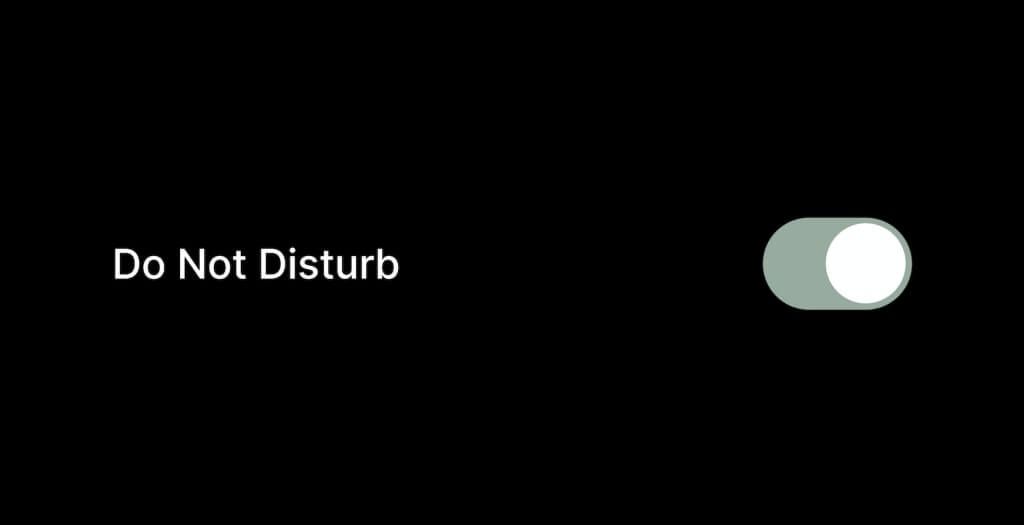
Desactivar No molestar desde el Centro de notificaciones
Cuando habilitas No molestar en dispositivos Samsung Galaxy, aparece el mosaico "No molestar activado" en el Centro de notificaciones. Puedes desactivar No molestar desde el mosaico de notificaciones.
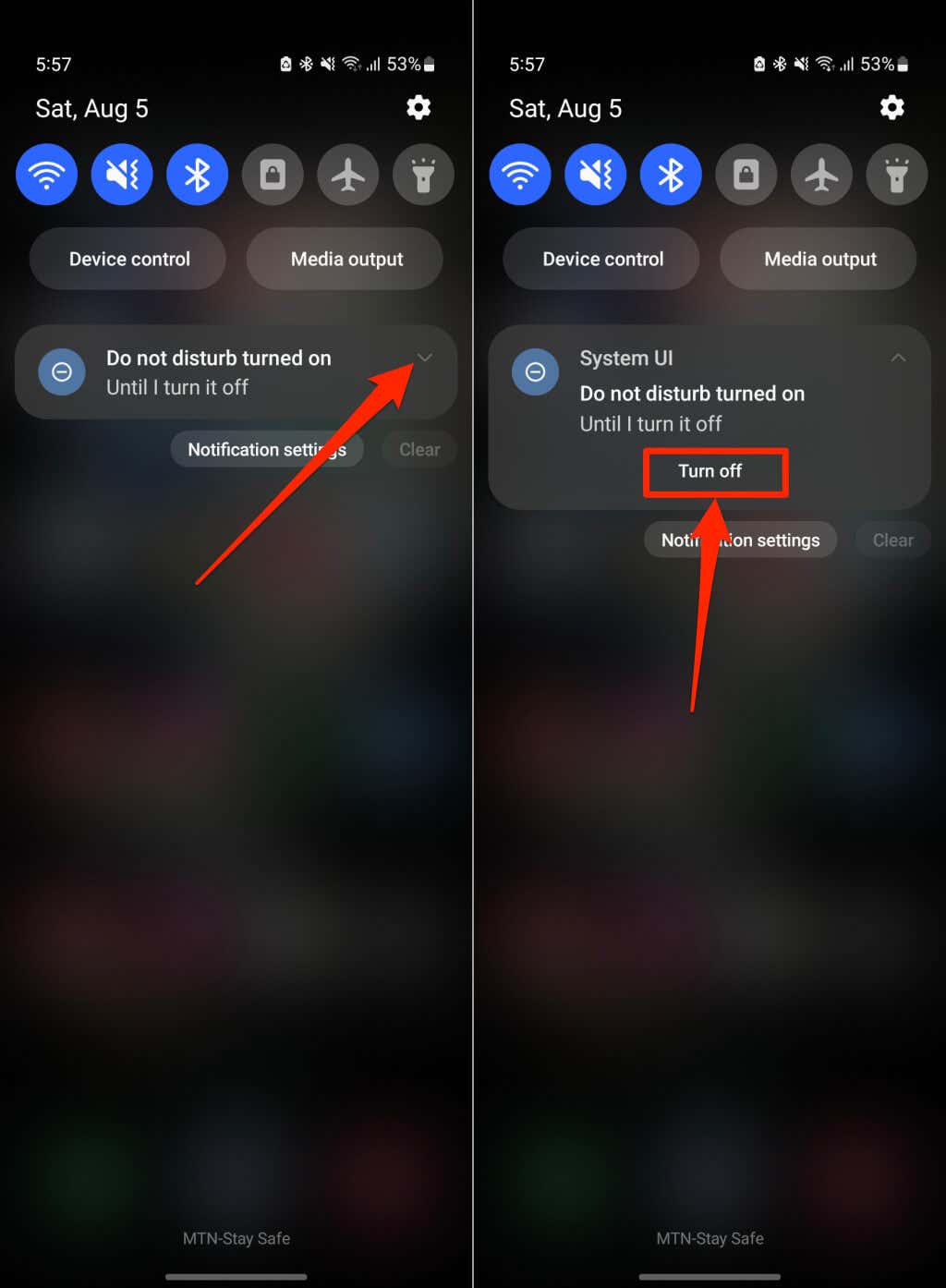
¿No encuentras “No molestar” en el panel de Configuración rápida? Toca el icono de menú de tres puntosen la esquina superior derecha y selecciona Editar(o botones Editar).
Mantén pulsado el icono No molestar, arrástralo al área de Configuración rápiday toca Listo.
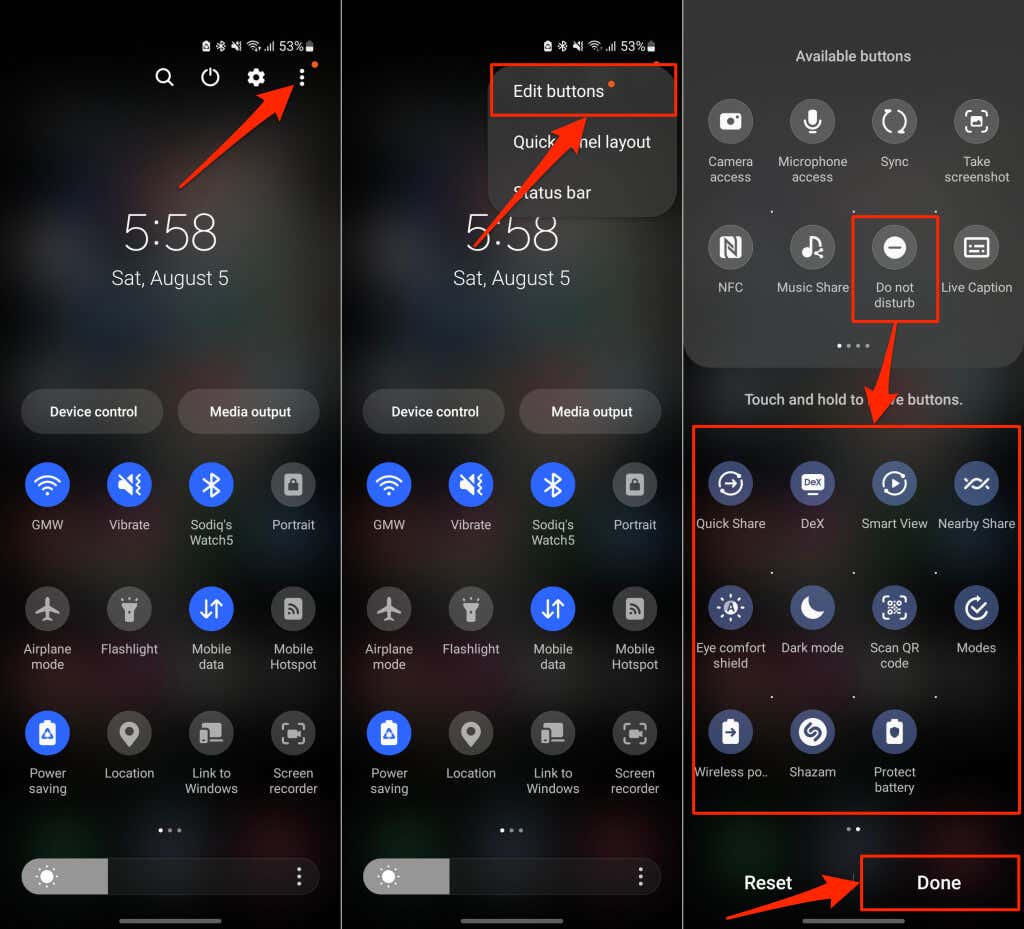
Luego, toque el ícono para habilitar o deshabilitar No molestar en su dispositivo Android.
Desactivar No molestar desde el menú de configuración rápida
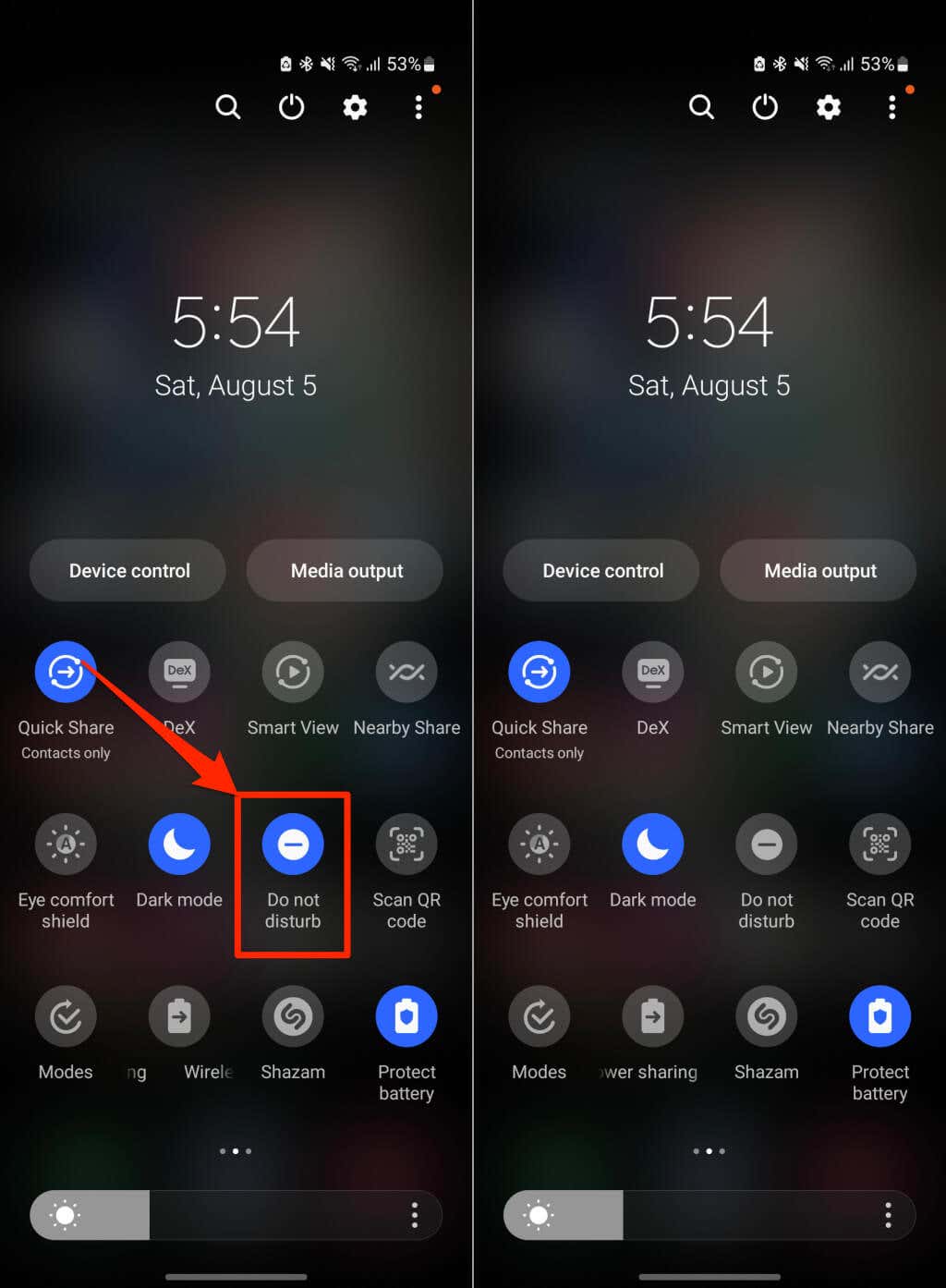
Desactivar No molestar en el menú Configuración
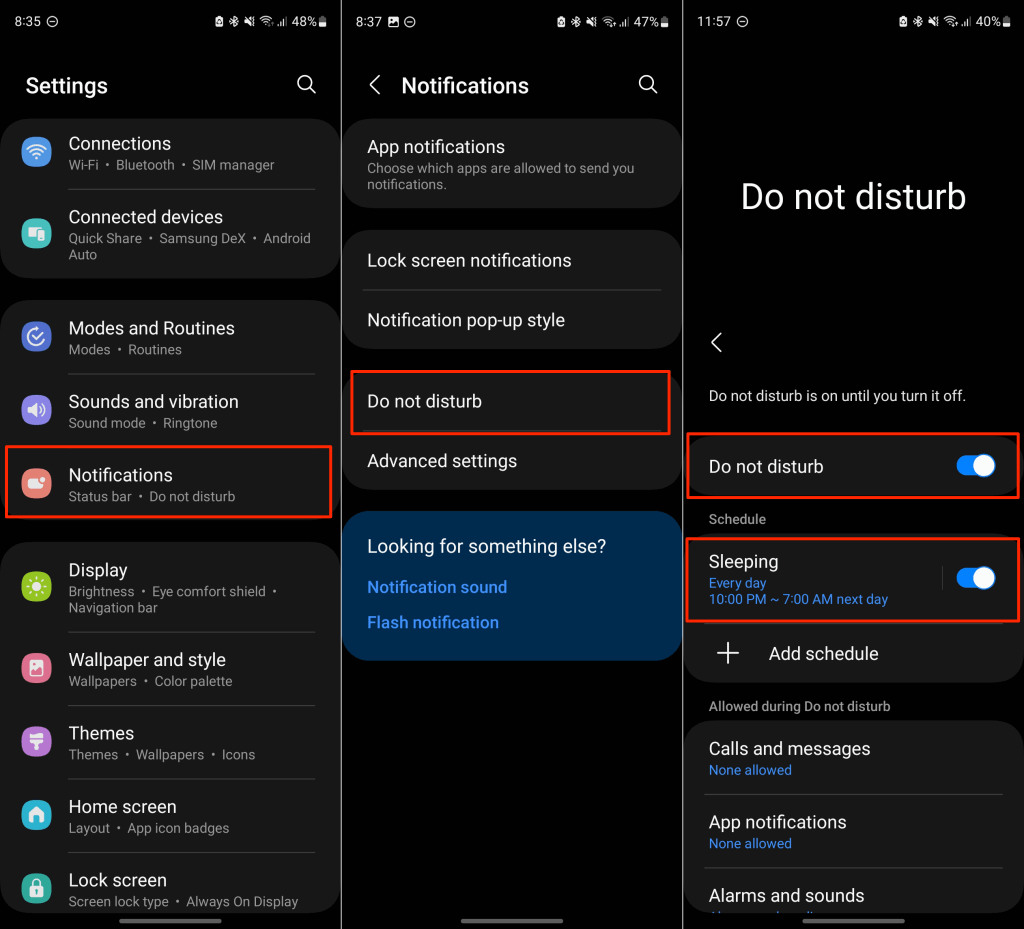
Además, consulte la sección "Programación" y desactive cualquier programa de No molestar que ya no necesite.
Desactive No molestar usando Bixby
Si has configurado Bixby en tu dispositivo Samsung, puedes desactivar el modo manos libres No molestar usando el asistente virtual.
Desbloquea tu teléfono y di: "Hola Bixby, desactiva No molestar". o "Hola Bixby, desactiva No molestar".
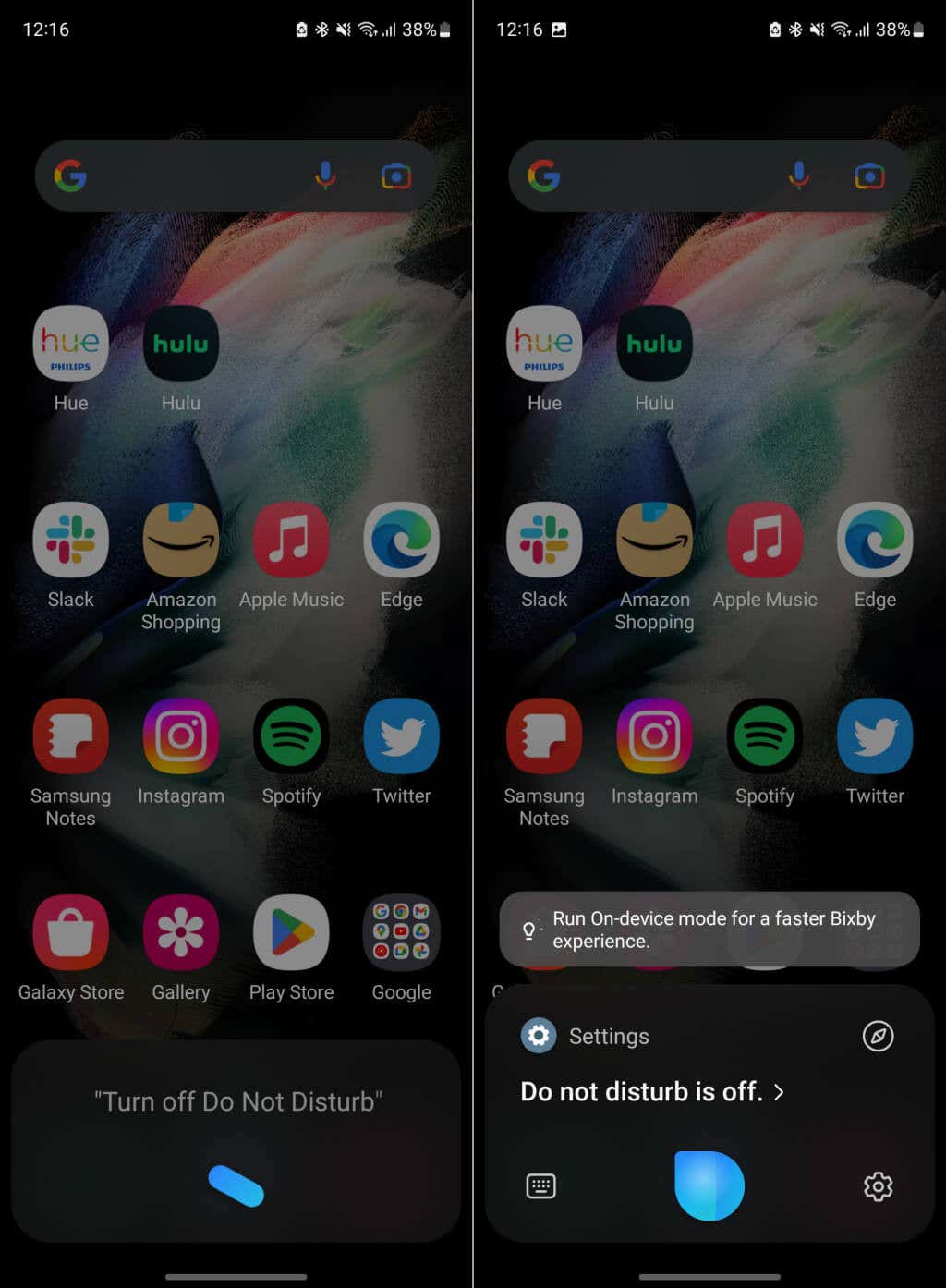
Si Bixby no responde, mantén presionado el botón lateralde tu dispositivo para invocar a Bixby y repetir el comando.
Apagar No molestar para modos y rutinas
Samsung te permite crear modos o rutinas que activan automáticamente ciertas funciones en tu dispositivo móvil. En el modo de conducción, por ejemplo, puedes configurar tu teléfono para habilitar No molestar, cambiar fondos de pantalla, leer notificaciones en voz alta o cambiar el volumen multimedia cuando se conecta al Bluetooth de tu auto.
Si un modo o rutina habilita automáticamente No molestar, deberías poder desactivarlo en el Centro de notificaciones.
Deslízate hacia abajo desde la parte superior de la pantalla, expande la tarjeta "No molestar activado" y toca Desactivar.
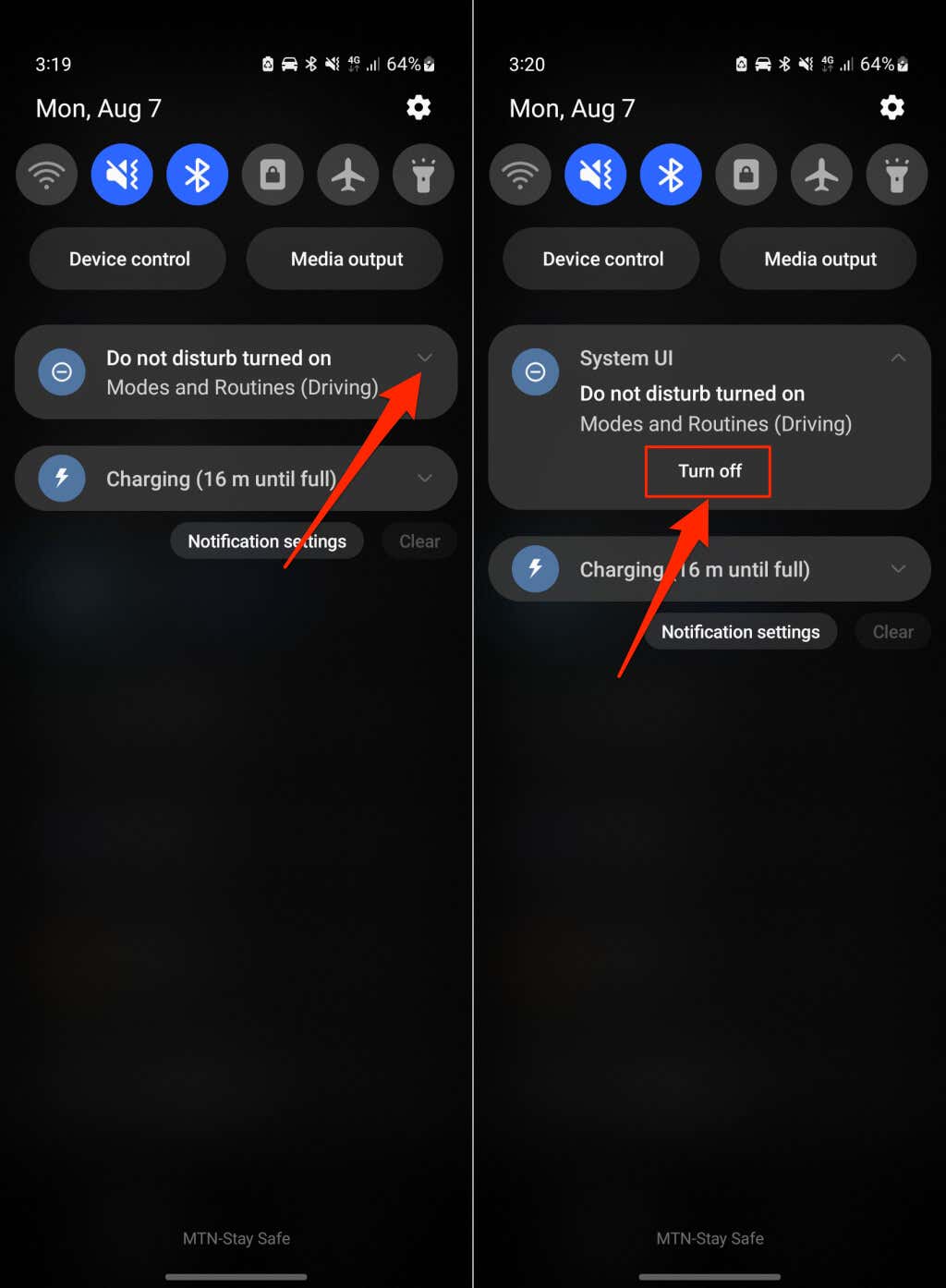
Siga los pasos a continuación para configurar un Modo o Rutina para dejar de activar automáticamente No molestar..
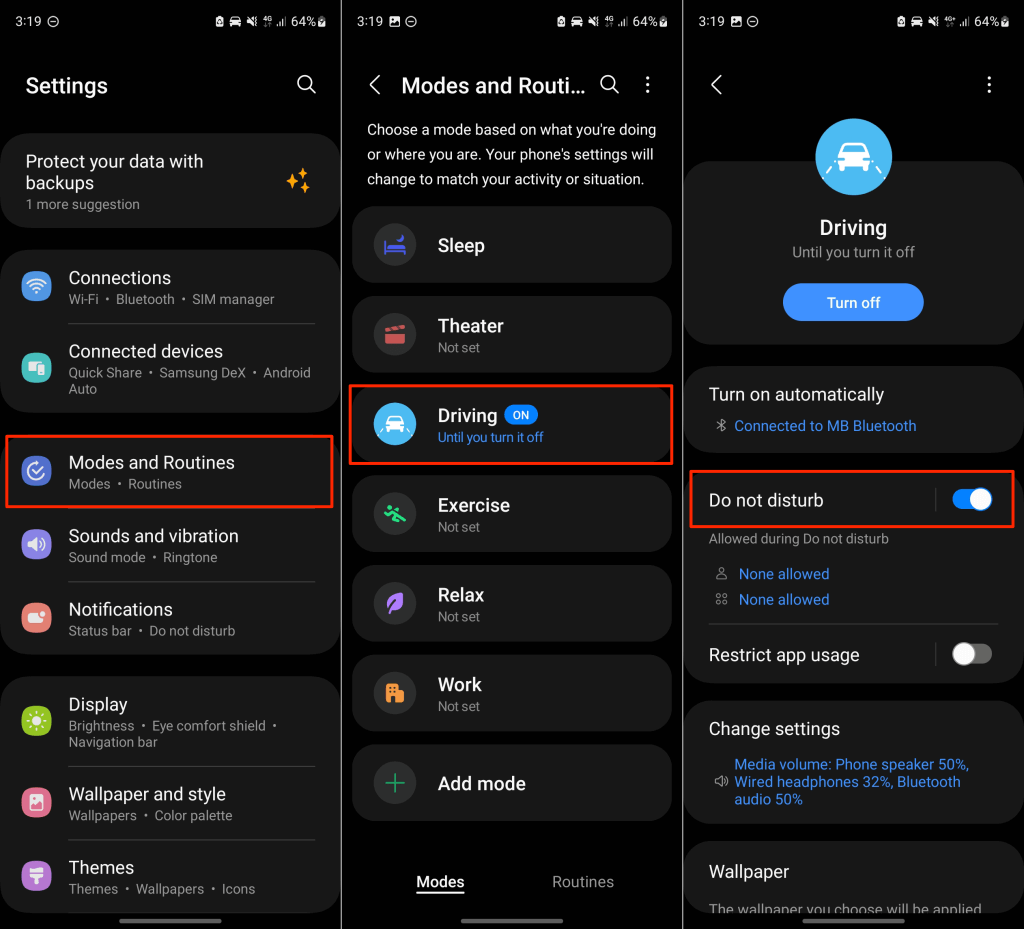
Activar Desactivado No molestar con el Asistente de Google
Puedes desactivar No molestar mediante el comando de voz si tienes Asistente de Google configurado en tu dispositivo Android.
Desbloquea tu teléfono y di "¡Oye, Google! Apaga no molestar”. o “¡Está bien, Google! Desactiva No Molestar.”
Deberías escuchar la respuesta "Desactivar No molestar". Toca Aceptarpara cerrar el Asistente de Google.
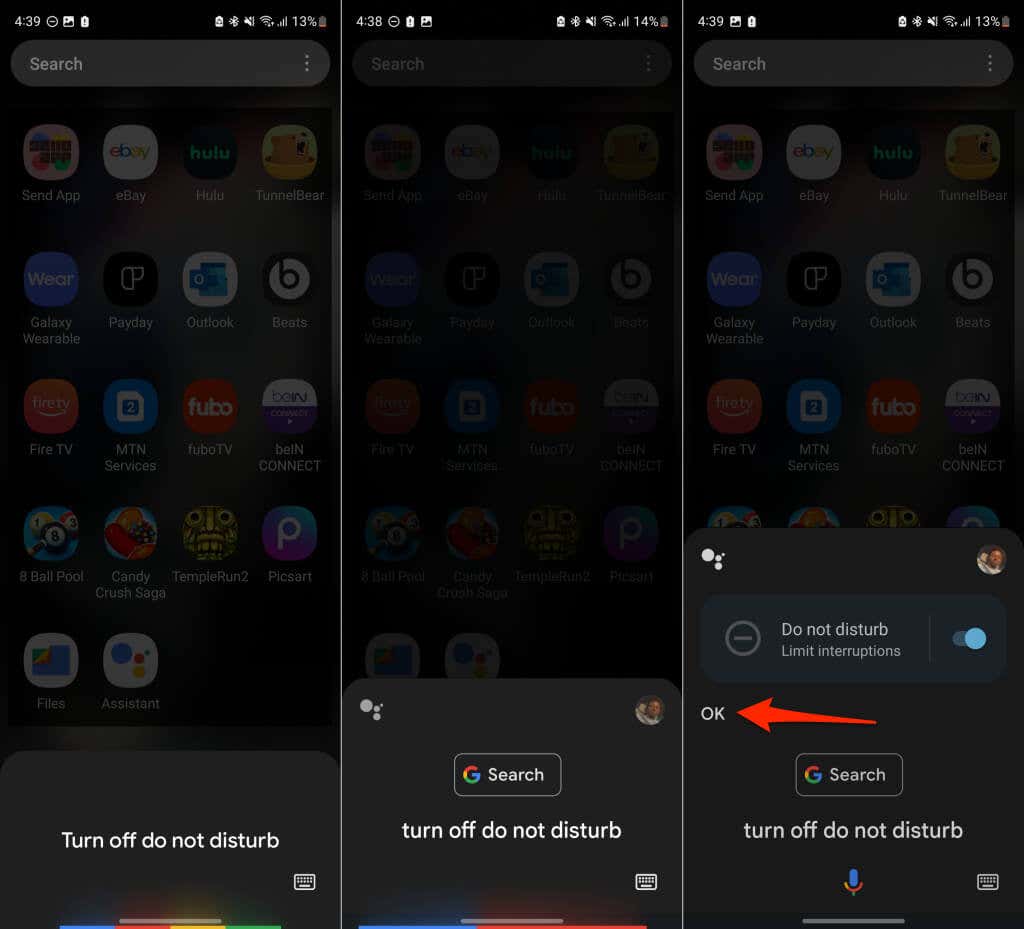
No molestar deshabilitado
Estos son los métodos disponibles para desactivar No molestar en dispositivos Android. También puedes seguir los mismos pasos para volver a habilitar la función en tu dispositivo..